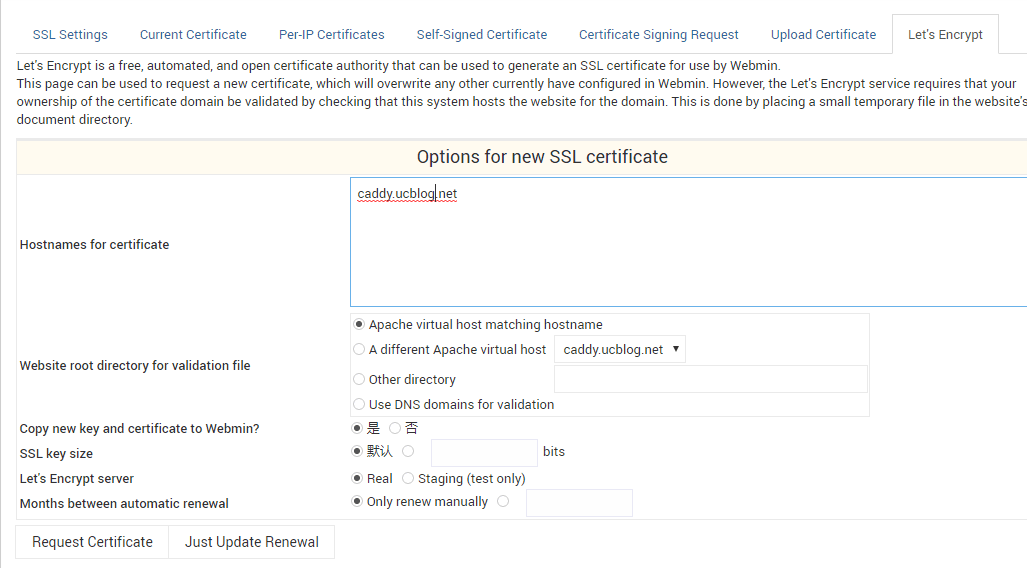
Virtualmin/Webmin sind eigentlich zwei verschiedene Verwaltungssysteme. Webmin ist eine WEB-basierte Benutzeroberfläche, die hauptsächlich bei der Serververwaltung über die Weboberfläche hilft, z. B. bei der Verwaltung von Systembenutzern, der Konfiguration von Webservern, der DNS-Auflösung und der Dateifreigabe zwischen Servern.
Virtualmin ist ein Modul von Webmin. Die Hauptfunktion von Virtualmin besteht in der Verwaltung virtueller Hosts, unserem häufig verwendeten Website-Builder. Virtualmin unterstützt beispielsweise die Konfiguration von Apache, das DNS-Auflösungssystem BIND, die MySQL-Datenbank, die Erstellung und Verwaltung von Sendmail- oder Postfix-Postfächern und Aliasnamen usw.
Kurz gesagt, Virtualmin/Webmin ist ein ausgezeichnetes kostenloses Server- und virtuelles Host-Managementsystem. Virtualmin/Webmin kann auch in WHMCS integriert werden, um automatische Space-Opening-Systeme wie Cpanel+WHMCS zu realisieren. Allerdings ist der Einstieg in Virtualmin/Webmin für Anfänger immer noch schwierig. Komplexe Funktionen und unvollständige chinesische Übersetzungen erfordern wirklich Zeit zum Erlernen.

Weitere VPS-Host- und virtuelle Host-Verwaltungspanels finden Sie im speziellen Thema: Server-Kontrollpanel-Liste. Zu den Tools für den Serverbetrieb und die Serverwartung gehören:
- Tools zur Serverprotokollanalyse: ngxtop und GoAccess – Echtzeitüberwachung und visuelle Verwaltung, um die Ursache von Ausnahmen schnell zu finden
- Vergleich des VPS-Hostings in Hongkong zwischen der nationalen Version und der internationalen Version von Alibaba Cloud – Unterschiede in Bezug auf Datenverkehr, Bandbreite, Konfiguration usw.
- Installation und Verwendung des Servervirtualisierungspanels SolusVM – unterstützt die neue Verwaltung von OpenVZ, KVM und Xen VPS
1. Virtualmin/Webmin-Installation
Offizielle Website:
- Webmin: http://www.webmin.com
- Virtualmin: http://www.virtualmin.com/
Die Ein-Klick-Installation von Virtualmin/Webmin unterstützt CentOS, Debian, Ubuntu usw. Führen Sie zur Installation den folgenden Befehl aus:
apt-get install perl libnet-ssleay-perl openssl libauthen-pam-perl libpam-runtime libio-pty-perl apt-show-versions python
wget http://software.virtualmin.com/gpl/scripts/install.sh
chmod +x install.sh
./install.sh
Im ersten Schritt der Installation werden Sie aufgefordert, den Domänennamen Virtualmin/Webmin festzulegen.

Wenn Sie die folgende Eingabeaufforderung sehen, bedeutet dies, dass Sie es erfolgreich auf Ihrem Server installiert haben.

Öffnen Sie: https://wzfou.com:10000 oder https://IP:10000, und Sie können die Virtualmin/Webmin-Anmeldeschnittstelle sehen. Das Konto ist das Root-Konto und das Passwort Ihres VPS-Hosts.

2. Webmin-Einrichtung und -Nutzung
Klicken Sie nach der Eingabe von Virtualmin/Webmin auf Webmin, um die Serververwaltungsoberfläche aufzurufen, in der Sie Server, System, Netzwerk, Festplatte, Cluster, Systemaktualisierung usw. bedienen können. (Klicken um zu vergrößern)

Wenn Virtualmin/Webmin über ein neues Update-Paket verfügt, können Sie direkt in Webmin auf „Aktualisieren“ klicken.

Es gibt viele Funktionen in der Webmin-Konfiguration, wie z. B. IP-Zugriffskontrolle, Protokolle, Benutzeroberfläche, Webmin-Modul, Betriebssystem, Sprache, Indexseitenoptionen, Zwei-Faktor-Authentifizierung, Webmin-Design, vertrauenswürdige Zugriffsquelle, anonymer Modulzugriff, SSL-Zertifikatsverwaltung , usw. (Klicken um zu vergrößern)

Im Webmin-System können Sie Passwörter ändern, geplante Aufgaben festlegen, Dateisicherungen durchführen, ein- und ausschalten, Festplattennetzwerkdateien verwalten, Festplattenkontingente festlegen usw.

In den Serveroptionen können Sie den Apache-Server, den Bind-DNS-Server, den MySQL-Server, den IMAP/POP3-Server, die Postfix-Konfiguration usw. festlegen.

Webmin kann auch Subserver einrichten, um eine Clusterverwaltung zu erreichen.

3. Einrichtung und Verwendung von Virtualmin
3.1 Einführung in die Virtualmin-Funktionen
Dies ist die Bedienoberfläche von Virtualmin, die hauptsächlich Systemeinstellungen, Post-Office-Verwaltung, Netzwerk, Überprüfung, virtuelle Server, Sicherung und Wiederherstellung usw. umfasst.

Mit den leistungsstarken Sicherungs- und Wiederherstellungsfunktionen des Virtualmin-Panels können Sie virtuelle Hostdateien schnell wiederherstellen.

Sie können Server-IP-Adressen im Netzwerk hinzufügen und bearbeiten, dynamische IP-Adressen festlegen und unterschiedliche IPs für verschiedene virtuelle Hosts festlegen usw.

Servervorlage bearbeiten. Bevor Sie einen virtuellen Host erstellen, müssen Sie die Servervorlage bearbeiten, hauptsächlich um bestimmte Einschränkungen für die Berechtigungen zum Erstellen eines neuen virtuellen Hosts festzulegen, z. B. ob Skripte ausgeführt werden können, Festplattenkontingente, Domänennamen-DNS usw.

Erstellen Sie einen virtuellen Host. Klicken Sie, um einen neuen virtuellen Host zu erstellen, den Domänennamen des virtuellen Hosts festzulegen, die Serverkonfigurationsvorlage, den Paketplan, die Administrator-E-Mail auszuwählen und ob DNS, SSL, FTP, DAV und andere Funktionen aktiviert werden sollen. (Klicken um zu vergrößern)

3.2 Virtualmin-Website-Verwaltung
Nachdem Sie den virtuellen Host erstellt haben, können Sie mit Virtualmin eine Website erstellen. In der Navigation auf der linken Seite sehen Sie verschiedene Funktionen zum Erstellen von Websites, z. B. Benutzerverwaltung, Postoffice, Datenbank, Ein-Klick-Installationsskript, Dateimanager usw Serverkonfiguration, Protokollberichte usw.

Der Postfachdienst kann in der Postverwaltung aktiviert werden.

Mit der Datenbankverwaltung können Sie neue Datenbanken hinzufügen, Datenbankkennwörter ändern, Datenbankverbindungsmethoden festlegen usw.

Der Dateimanager von Virtualmin ist auch recht gut beim Hochladen, Verschieben, Löschen, Ändern von Berechtigungen usw.

In der Serverkonfiguration können Sie den Klonserver konfigurieren, die DNS-Domänennamenauflösung einrichten, die PHP-Version auswählen, den virtuellen Host übertragen, den Domänennamen ändern, die IP-Adresse ändern usw.

Unter diesen können die Website-Optionen den PHP-Ausführungsmodus, die maximale Ausführungszeit, den Domänennamen der zweiten Ebene, die Standard-IP-Adresse, Serverprotokolle, die PHP-Parameterkonfiguration usw. auswählen.

3.3 phpMyAdmin- und Let’s Encrypt-Zertifikate
Virtualmin/Webmin bietet ein Ein-Klick-Installationsskript für PHPmyAdmin. Sie können es direkt installieren und dann PHPmyAdmin zum Verwalten von MysqL verwenden.

Rufen Sie die SSL-Zertifikatsverwaltung von Webmin auf und Sie können SSL-Einstellungen, SSL-Zertifikate, selbstsignierte Zertifikate, Zertifikatsanforderungen, Upload-Zertifikate und Let’s Encrypt-Zertifikate sehen. (Klicken um zu vergrößern)

Klicken Sie auf die Option Let’s Encrypt-Zertifikat. Jetzt können Sie das Let’s Encrypt-Zertifikat für Ihren virtuellen Host aktivieren. Gleichzeitig können Sie auswählen, ob es während des Startvorgangs automatisch oder manuell erneuert werden soll.

3. Zusammenfassung
Die Funktionen von Virtualmin/Webmin sind so leistungsstark, dass Sie viele Funktionen nicht nutzen könnten, ohne die offiziellen Dokumente zu lesen. Wenn wir Virtualmin/Webmin zum Erstellen einer Website verwenden, ist das wirklich ein „kleiner Versuch“.
Virtualmin/Webmin kann direkt in WHMCS integriert werden. Weitere Informationen zur Installation und Verwendung von WHMCS finden Sie unter: WHMCS vom Einstieg bis zur Leistungsfähigkeit. Weitere VPS- und Server-Bewertungsvergleiche finden Sie unter: VPS-Host-Rangliste.
